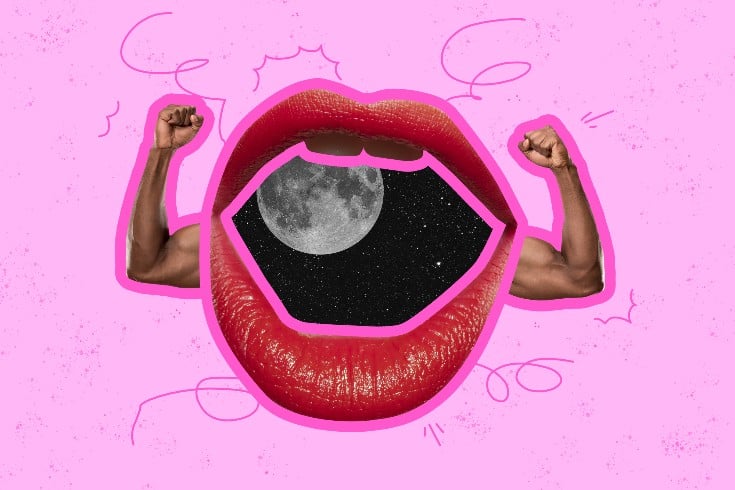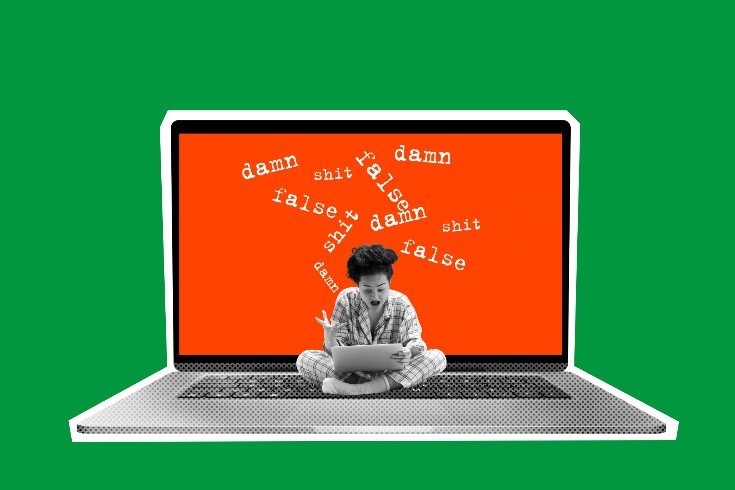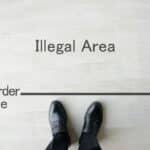Πώς να δημιουργήσετε μια εικόνα προεπισκόπησης για VTuber

Για έναν VTuber, είναι εξαιρετικά σημαντικό να δημιουργεί ελκυστικά thumbnails που οι χρήστες θα θέλουν να κάνουν κλικ.
Ωστόσο, πολλοί ίσως δεν γνωρίζουν ποιο είδος thumbnail πρέπει να δημιουργήσουν ή πώς να φτιάξουν ένα αποτελεσματικό thumbnail.
Σε αυτό το άρθρο, θα παρουσιάσουμε τα βήματα για τη δημιουργία thumbnails και τα χρήσιμα εργαλεία που μπορείτε να χρησιμοποιήσετε.
Η Σημασία των Thumbnails για τους VTubers
Τα thumbnails είναι εξαιρετικά σημαντικά για την αύξηση του ποσοστού κλικ των βίντεο. Οι χρήστες αποφασίζουν αν θα παρακολουθήσουν ένα βίντεο βλέποντας το thumbnail. Όταν η ποιότητα του thumbnail είναι υψηλή, προσελκύει περισσότερα βλέμματα και κλικ, με αποτέλεσμα να αυξάνονται φυσικά οι προβολές. Αν το περιεχόμενο και η ιδέα του βίντεο είναι προσεγμένα αλλά οι προβολές δεν αυξάνονται όπως θα θέλατε, ή αν ξεκινάτε τώρα τη δραστηριότητά σας ως VTuber και θέλετε να προσελκύσετε πολλούς θεατές, μάθετε πώς να δημιουργείτε thumbnails που θα κεντρίσουν το ενδιαφέρον των χρηστών.
Πώς να Δημιουργήσετε Μικρογραφίες
Υπάρχουν τρεις κύριοι τρόποι για να δημιουργήσετε μικρογραφίες.
- Δημιουργία από εσάς
- Ανάθεση σε εξωτερικό συνεργάτη
- Αυτόματη δημιουργία από το YouTube
Κάθε μέθοδος έχει τα πλεονεκτήματα και τα μειονεκτήματά της, οπότε χρησιμοποιήστε αυτές τις πληροφορίες ως αναφορά όταν αποφασίζετε ποια μέθοδο να επιλέξετε.
Δημιουργία από εσάς
Αρχικά, υπάρχει η μέθοδος της δημιουργίας από εσάς.
Τα βίντεο στο YouTube και άλλες πλατφόρμες συχνά απαιτούν αλλαγή της μικρογραφίας ανάλογα με το περιεχόμενο ή το θέμα του βίντεο, οπότε χρειάζεστε χρόνο και δεξιότητες σχεδιασμού.
Ωστόσο, αυτή η μέθοδος προσφέρει μεγαλύτερη ελευθερία και μπορεί να μειώσει το κόστος σε σύγκριση με άλλες μεθόδους.
Ορισμένα λογισμικά παρέχουν πρότυπα για μικρογραφίες, επιτρέποντάς σας να δημιουργήσετε εύκολα αλλάζοντας μόνο τις εικόνες και το κείμενο, κάτι που είναι βολικό αν ανεβάζετε πολλά βίντεο. Θα εξηγήσουμε τα βήματα λεπτομερώς παρακάτω.
Ανάθεση σε εξωτερικό συνεργάτη
Αν δεν γνωρίζετε πώς να χρησιμοποιήσετε εφαρμογές ή λογισμικά ή αν ανησυχείτε για το σχεδιασμό, μπορείτε να αναθέσετε τη δημιουργία σε σχεδιαστή μέσω των παρακάτω ιστοσελίδων.
- ココナラ (Coconala)
- クラウドワークス (CrowdWorks)
- Skeb
- VGen
Επειδή οι επαγγελματίες θα δημιουργήσουν τις μικρογραφίες, το αποτέλεσμα θα είναι υψηλής ποιότητας, αλλά θα υπάρξει κόστος.
Ανάλογα με τον αριθμό των βίντεο που ανεβάζετε, το κόστος για την ανάθεση της δημιουργίας μικρογραφιών μπορεί να είναι υψηλό, οπότε λάβετε υπόψη τον αριθμό των βίντεο και τον προϋπολογισμό σας όταν εξετάζετε την ανάθεση.
Αυτόματη δημιουργία από το YouTube
Το YouTube διαθέτει μια λειτουργία που δημιουργεί αυτόματα μικρογραφίες από το βίντεο.
Όταν ανεβάζετε το βίντεο, η μικρογραφία δημιουργείται αυτόματα, μειώνοντας έτσι το χρόνο εργασίας.
Ωστόσο, είναι απλώς ένα στιγμιότυπο από μια σκηνή του βίντεο. Πρέπει να προσέξετε ότι οι εικόνες που εξάγονται τυχαία από το βίντεο δεν μπορούν να επεξεργαστούν με κείμενο ή εικόνες.
Διαδικασία Δημιουργίας Μικρογραφίας
Στη συνέχεια, θα εξηγήσουμε τη διαδικασία για τη δημιουργία μικρογραφίας από εσάς.
Επιλογή Λογισμικού
Αρχικά, επιλέξτε ένα λογισμικό επεξεργασίας εικόνας. Υπάρχουν πολλές επιλογές, όπως εφαρμογές για smartphone ή λογισμικό για υπολογιστή, οπότε είναι σημαντικό να επιλέξετε τη συσκευή και το λογισμικό που σας είναι πιο εύχρηστα.
Δημοφιλή λογισμικά περιλαμβάνουν τα Promeo, Canva, PowerPoint, Picsart, Phonto, Snapseed, κ.λπ.
Αυτές οι εφαρμογές διαθέτουν διάφορες λειτουργίες, επιτρέποντάς σας να βρείτε το εργαλείο που σας ταιριάζει.
Επιλογή Προτύπου Μικρογραφίας
Αφού εκκινήσετε το επιλεγμένο λογισμικό, συνιστάται να ξεκινήσετε αναζητώντας ένα πρότυπο.
Τα πρότυπα έχουν διάφορα θέματα και στυλ, επιτρέποντάς σας να επιλέξετε αυτό που ταιριάζει στο περιεχόμενό σας.
Όταν μιλάμε για ιστότοπους βίντεο, οι περισσότεροι χρησιμοποιούν το YouTube. Όταν δημιουργείτε μια μικρογραφία για το YouTube, συνιστάται να χρησιμοποιήσετε τις παρακάτω διαστάσεις.
- Ανάλυση: 1280×720
- Μορφή αρχείου εικόνας για ανέβασμα: JPG, GIF, PNG, κ.λπ.
- Μέγεθος: Κάτω από 2MB
- Αναλογία διαστάσεων: 16:9
Επιλογή Υλικού
Στη συνέχεια, επιλέξτε τη φωτογραφία που θα χρησιμοποιήσετε για τη μικρογραφία. Η φωτογραφία είναι σημαντική για την ενίσχυση της ελκυστικότητας της μικρογραφίας, οπότε επιλέξτε προσεκτικά.
Αν χρησιμοποιείτε φωτογραφία χαρακτήρα, είναι καλό να εμφανίζεται το πρόσωπο σε μεγαλύτερο μέγεθος. Λέγεται ότι οι μεγαλύτερες φιγούρες προσελκύουν περισσότερο το ενδιαφέρον των θεατών.
Προσθήκη Κειμένου
Σκεφτείτε το κείμενο που θα εμφανιστεί μαζί με την εικόνα.
Επεξεργαστείτε ελεύθερα το κείμενο και επιλέξτε την κατάλληλη γραμματοσειρά και χρώμα.
Το κείμενο πρέπει να είναι σύντομο, όχι μακροσκελές, και να εκφράζεται με απλές φράσεις.
Επιπλέον, για να ενισχύσετε την επίδραση του κειμένου, μπορείτε να χρησιμοποιήσετε περιγράμματα ή να το κάνετε απλό και μεγάλο, προσελκύοντας έτσι περισσότερο το ενδιαφέρον των θεατών.
Προσθήκη Εφέ, Φίλτρων και Φόντου
Προσθέτοντας φόντο, εφέ ή φίλτρα, μπορείτε να αλλάξετε ή να τονίσετε τα χρώματα και την ατμόσφαιρα της μικρογραφίας, καθιστώντας την πιο ελκυστική.
Ωστόσο, η υπερβολική χρήση εφέ ή φίλτρων μπορεί να μειώσει την ορατότητα της μικρογραφίας, οπότε χρησιμοποιήστε τα με μέτρο.
Αποθήκευση Μικρογραφίας
Προβάλετε την ολοκληρωμένη μικρογραφία για να βεβαιωθείτε ότι είναι όπως την είχατε φανταστεί.
Για να δημιουργήσετε μια ελκυστική και ενδιαφέρουσα μικρογραφία για τους θεατές, δώστε προσοχή στις λεπτομέρειες,
και κάντε λεπτές ρυθμίσεις στη θέση και το μέγεθος του κειμένου, τη διάταξη των φωτογραφιών και τα εφέ.
Όταν ολοκληρωθεί, αποθηκεύστε την.
Ανεβάστε την μαζί με το βίντεο και ορίστε την ως μικρογραφία πριν δημοσιεύσετε το βίντεο.
Δωρεάν Εργαλεία για Δημιουργία Thumbnails
Όταν δημιουργείτε thumbnails μόνοι σας, είναι σημαντικό να επιλέξετε ένα εύχρηστο λογισμικό από τις πολλές διαθέσιμες επιλογές.
Παρακάτω, παρουσιάζουμε προτεινόμενες εφαρμογές και εργαλεία.
Vサムネ
Το Vサムネ είναι ένα εργαλείο που επιτρέπει τη δημιουργία thumbnails για VTubers στο YouTube μέσω ενός web browser.
Μπορείτε να χρησιμοποιήσετε όλες τις λειτουργίες του εντελώς δωρεάν χωρίς να χρειάζεται εγγραφή.
Διαθέτει πλούσια πρότυπα και είναι εύκολο στη χρήση, καθιστώντας το ιδανικό για αρχάριους στη δημιουργία thumbnails.
Τα thumbnails που δημιουργείτε μπορούν να χρησιμοποιηθούν εμπορικά, είτε από ιδιώτες είτε από εταιρείες.
https://vsamune.com/[ja]
Canva
Διαθέτει πληθώρα προτύπων, καθιστώντας το κατάλληλο ακόμα και για όσους δεν έχουν αυτοπεποίθηση στις σχεδιαστικές τους ικανότητες.
Το Canva προσφέρει τρία επίπεδα τιμών, αλλά ακόμα και η δωρεάν έκδοση παρέχει πρόσβαση σε πάνω από 250.000 πρότυπα.
Μπορείτε να το χρησιμοποιήσετε τόσο σε web browser όσο και σε εφαρμογή, και είναι συμβατό με κινητές συσκευές όπως smartphones και tablets. Απαιτείται εγγραφή για τη χρήση του.
https://www.canva.com/ja_jp/[ja]
GIMP
Παρόλο που είναι δωρεάν, το GIMP προσφέρει λειτουργίες συγκρίσιμες με το επί πληρωμή λογισμικό Photoshop, επιτρέποντας εκτεταμένη επεξεργασία. Δεν διαθέτει εύκολες λειτουργίες δημιουργίας όπως πρότυπα, αλλά παρέχει όλα τα απαραίτητα εργαλεία για δημιουργία από το μηδέν.
Είναι ιδανικό για όσους έχουν υψηλές απαιτήσεις και θέλουν να κάνουν λεπτομερείς ρυθμίσεις.
Είναι συμβατό με Windows, Linux, και Mac OS, και υπάρχει επίσης μια επί πληρωμή εφαρμογή για Android.
https://www.gimp.org/downloads/[ja]
Συμπέρασμα: Ελκυστικά Thumbnails Αυξάνουν τις Πιθανότητες Ανάπτυξης των Βίντεο
Τα thumbnails των VTubers αποτελούν κρίσιμο σημείο που επηρεάζει το ποσοστό κλικ. Εστιάζοντας στη δημιουργία ελκυστικών thumbnails, αυξάνετε τις πιθανότητες ανάπτυξης των βίντεό σας.
Συνιστάται να χρησιμοποιείτε εύχρηστες εφαρμογές και εργαλεία για να δημιουργήσετε τα δικά σας thumbnails. Ακόμα κι αν δεν τα καταφέρετε καλά στην αρχή, με την επανάληψη θα βελτιωθείτε σίγουρα.
Αξιοποιήστε αυτή την ευκαιρία για να δοκιμάσετε να δημιουργήσετε ελκυστικά thumbnails μόνοι σας.
Category: Internet